Erro de atualização do Office 365 0x80200061 [corrigido]
![Erro de atualização do Office 365 0x80200061 [corrigido]](https://thewindowsclub.blog/pt/wp-content/uploads/sites/12/2022/12/office-365-update-error-0x80200061-1-656x288.webp)
Esta postagem apresenta soluções para corrigir o erro de atualização do Office 365 0x80200061. O Office 365, agora chamado de Microsoft 365, inclui os recursos mais colaborativos e atualizados em uma experiência integrada e perfeita. Ele contém vários aplicativos da área de trabalho do Office, como Word, PowerPoint, Excel, etc. Mas, recentemente, muitos usuários reclamaram do erro de atualização do Office 365 0x80200061. Felizmente, você pode seguir alguns métodos simples para eliminar esse problema.
Corrigir o erro de atualização do Office 365 0x80200061
Siga estes métodos para corrigir o erro de atualização do Office 365 0x80200061:
- Execute a solução de problemas do Windows Update
- Reinicie o serviço clique para executar do Microsoft Office
- Use o Assistente de Recuperação e Suporte da Microsoft para Office 365
- Use a ferramenta de limpeza de disco para limpar arquivos inúteis
- Execute a atualização do Office manualmente no estado de inicialização limpa
- Habilitar atualizações automáticas para o Office
- Reparar Office 365 Online
Agora vamos ver isso em detalhes.
1] Execute a solução de problemas do Windows Update
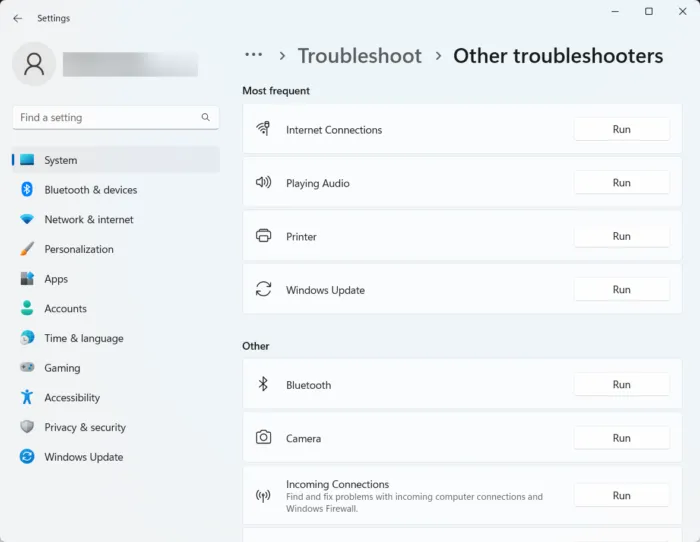
Antes de começar com diferentes métodos para corrigir esse problema, execute o solucionador de problemas de impressora integrado da Microsoft. Veja como:
- Pressione a tecla Windows + I para abrir Configurações.
- Role para baixo e selecione Solução de problemas > Outros solucionadores de problemas.
- Clique em Executar ao lado do Windows Update.
- Quando o processo estiver concluído, reinicie o dispositivo para verificar se o erro da impressora foi resolvido.
2] Reinicie o serviço clique para executar do Microsoft Office
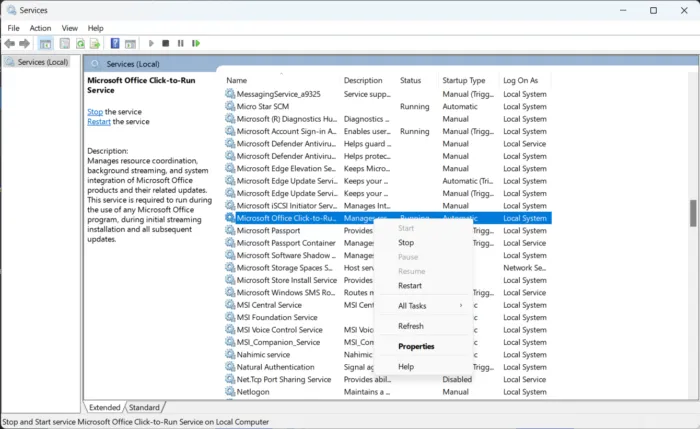
O Serviço Click-To-Run do Microsoft Office baixa arquivos de atualização para o Office usando atualizações automáticas do Windows. Ele usa sua conexão com a Internet para baixar arquivos em segundo plano silenciosamente. Reiniciar o serviço redefine todos os seus componentes. Veja como você pode fazer isso:
- Pressione a tecla Windows, digite Serviços e clique em abrir.
- Pesquise o serviço Click-To-Run do Microsoft Office.
- Clique com o botão direito do mouse no serviço e selecione Reiniciar.
3] Use o Assistente de Recuperação e Suporte da Microsoft para Office 365
O Assistente de Recuperação e Suporte da Microsoft ajuda a resolver aplicativos do Office 365, Outlook, OneDrive e outros problemas. A ferramenta pode ajudá-lo a resolver problemas com a ativação, atualizações, atualização, instalação do Office, ativação, desinstalação, e-mail do Outlook, pastas etc. Veja como você pode usar o Assistente de Recuperação e Suporte da Microsoft.
4] Use a ferramenta de limpeza de disco para limpar arquivos inúteis
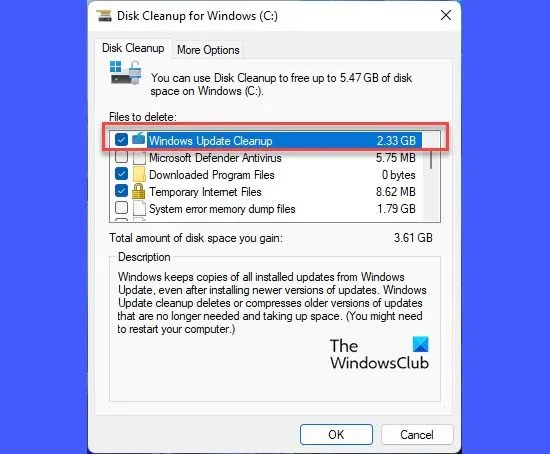
O Office 365 pode ter problemas para baixar atualizações se o seu dispositivo estiver entupido com arquivos temporários e indesejados. O Windows armazena esses arquivos temporários automaticamente para aprimorar a experiência do usuário. Esses arquivos não servem para nada e devem ser excluídos de tempos em tempos. Aqui está como você pode fazer isso usando a Ferramenta de Limpeza de Disco:
- Pesquise por Limpeza de disco e clique em abri-lo
- Selecione os arquivos que você deseja excluir
- O sistema de Limpeza de Disco agora pedirá confirmação.
- Clique em Excluir arquivos para prosseguir.
- Observe que, se você clicar em Limpar arquivos do sistema, verá mais opções.
- Usando esta opção, você pode excluir tudo, exceto os pontos de restauração do sistema mais recentes, limpeza do Windows Update, instalações anteriores do Windows, etc.
5] Execute a atualização do Office manualmente no estado de inicialização limpa
Aplicativos de terceiros instalados em seu dispositivo podem ser responsáveis pelo erro de atualização do Office 365 0x80200061. Execute uma inicialização limpa do seu PC para restringir todos os aplicativos de terceiros.
Uma vez feito isso, você pode atualizar manualmente sua instalação do Office e ver se isso funciona.
6] Habilitar atualizações automáticas para o Office
O Windows mantém automaticamente todos os aplicativos e serviços em seu dispositivo atualizados usando o recurso Atualizações Automáticas. No entanto, esses serviços às vezes podem ser desativados e não permitir que as atualizações sejam baixadas e instaladas automaticamente. Veja como você pode habilitar atualizações automáticas em seu dispositivo Windows 10/11:
- Pressione a tecla Windows + I para abrir a caixa de diálogo Executar.
- Digite regedit e pressione Enter.
- Depois que o Editor do Registro for aberto, navegue até o seguinte caminho:\
HKEY_LOCAL_MACHINE\software\policies\microsoft\office\16.0\common\OfficeUpdate - No painel direito, clique com o botão direito do mouse em EnableAutomaticUpdates, selecione Modify e defina os dados do valor como 1.
- Faça o mesmo para HideEnableDisableUpdates e defina Value Data como 0.
- Clique em OK para salvar suas configurações, reinicie o dispositivo e verifique se o erro foi corrigido.
Você também pode Habilitar Atualizações Automáticas usando o Editor de Diretiva de Grupo.
7] Reparação online do Office 365
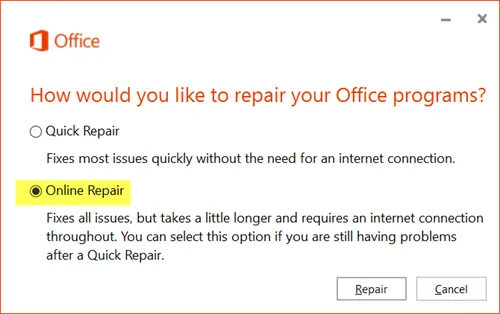
Se nenhuma dessas etapas puder ajudá-lo, considere reparar o Office 365. Sabe-se que ele ajuda a maioria dos usuários a superar esse erro. Veja como fazer:
- Pressione a tecla Windows + I para abrir Configurações.
- Clique em Aplicativos > Aplicativos e recursos.
- Agora role para baixo, clique no produto de escritório que deseja reparar e selecione Modificar.
- Clique em Reparo online e siga as instruções na tela.
Correção: o Microsoft Office não pode verificar a licença para este produto
Como corrijo o erro de instalação do Office 365?
Para corrigir o erro de instalação do Office 365, tente iniciar o computador e instalar o Office novamente. No entanto, podem ocorrer erros de instalação se o seu dispositivo estiver lento no espaço em disco. Use a ferramenta de limpeza de disco para limpar arquivos inúteis e corrigir o erro.
O Office 365 precisa ser atualizado automaticamente?
Sim, as atualizações do Office 365 são baixadas e instaladas automaticamente sem qualquer intervenção do usuário ou administrador. Eles são baixados junto com as atualizações do Windows para o dispositivo. No entanto, você pode modificar as configurações para alterar o comportamento e definir como os aplicativos são atualizados.
Preciso desinstalar o antigo Microsoft Office antes de instalar o 365?
É recomendável desinstalar qualquer versão anterior do Microsoft Office antes de instalar os aplicativos do Office 365. No entanto, você pode executar simultaneamente diferentes versões do Microsoft Office em seu dispositivo.
Por que o Office 365 parou de funcionar?
Para corrigir esse erro, verifique se o acesso à rede aos servidores da Microsoft não está bloqueado. Além disso, verifique as configurações de firewall do seu dispositivo, o roteador e a configuração do DNS. Veja se sua assinatura do Office 365 está ativa ou não, se expirou por uma nova licença e estenda a assinatura.



Deixe um comentário